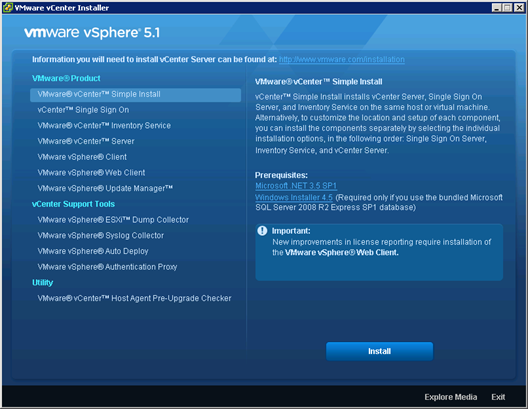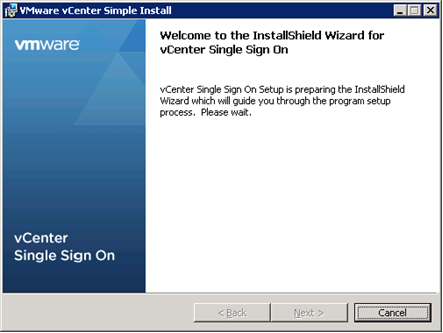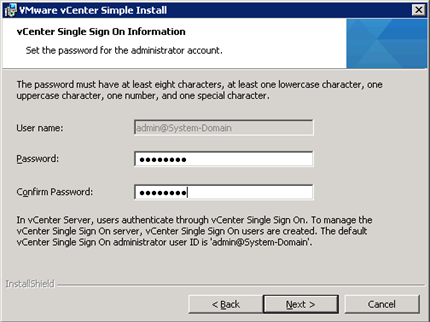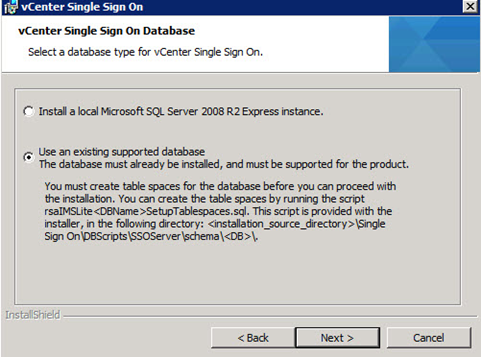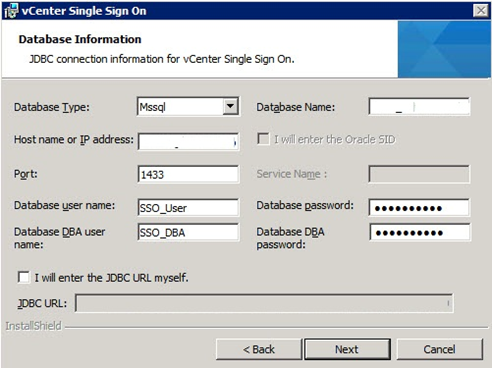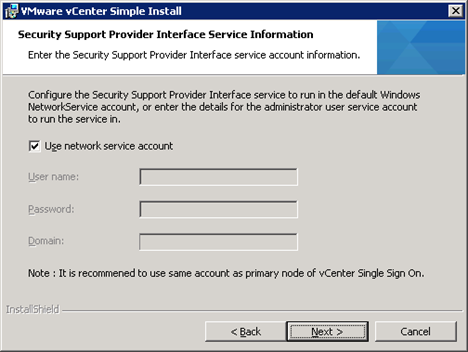Avant de commencer l’installation du rôle vCenter Single Sign On, il y a des exigences préalables de la base de donnée à respecter :
– Créez une base de données vCenter Single Sign On si vous n’envisagez pas d’installer la base de données groupée
– Si vous utilisez une base de données existante pour Single Sign On, vous devez définir un utilisateur de base de données (RSA_USER) et un administrateur de base de données (RSA_DBA) pour les utiliser pour l’installation et la configuration de la base de données Single Sign On. Pour définir ces utilisateurs, exécutez le script rsaIMSLiteDBNameSetupUsers.sql. Le script est fourni dans le package de téléchargement du programme d’installation de vCenter Server dans vCenter Server Installation directory\SSOServer. (à noter que pour la version 5.1.0b, les utilisateurs SQL à créer ne doivent en aucun cas être appelé ‘RSA_USER’ et RSA_DBA’ car lors de l’installation du rôle SSO, ces utilisateurs sont utilisés en interne par le moteur SSO pour configurer correctement la base)
– Si vous utilisez une base de données existante avec vCenter Single Sign-On lors de l’installation ou de la mise à jour, assurez-vous que les espaces disque sont nommés RSA_DATA et RSA_INDEX. Tout autre nom attribué aux espaces disque logiques entraîne l’échec de l’installation de vCenter Single Sign-On.
– Si vous utilisez une base de données existante pour Single Sign On, pour qu’un espace disque logique soit créé pour la base de données, exécutez le script rsaIMSLiteSetupTablespaces.sql. Le script est fourni dans le package de téléchargement du programme d’installation de vCenter Server dans vCenter Server Installation directory\Single Sign On\DBScripts\SSOServer\Schema\your_existing_database. Vous pouvez exécuter le script avant l’installation ou pendant l’installation lorsque le programme d’installation le demande. Vous pouvez laisser le programme d’installation exécuter le script et reprendre le programme d’installation après avoir exécuté le script.
Une fois que tous ces prérequis sont respectés, l’installation du rôle SSO peut être exécutée. Pour ce faire lancer le setup du vCenter 5.1. La fenêtre suivante apparaît :
Dans le cadre de l’installation propre à ADP, le mode d’installation retenu est le mode Simple Install.
L’installation du rôle SSO est d’abord exécutée par le programme d’installation du vCenter 5.1
Le compte ‘admin@System-Domain’ est le compte administrateur utilisé pour la configuration du SSO ; entrez un mot de passe pour ce compte (bien conserver ce mot de passe car ce compte sera nécessaire pour toutes les configurations futures du SSO) :
Il faut ensuite choisir d’utiliser une base de donnée existante (pas besoin de configurer un lien ODBC car le SSO de VMware utilise une connexion JDBC) :
L’écran suivant permet de configurer la connexion à la base de donnée créée au préalable pour le rôle SSO avec les utilisateurs SQL requis (RSA_USER et RSA_DBA) :
Laissez par défaut le compte de service réseau coché pour la suite de la configuration de l’installation du rôle SSO :
Laissez ensuite le port par défaut pour le port HTTPS à configurer dans le firewall du serveur Windows sur lequel le rôle SSO est installé :
Laisser l’assistant finaliser l’installation du rôle SSO.
Le prochain rôle devant être installé est le rôle d’Inventory Service.